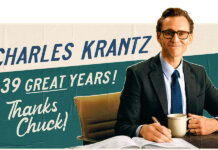デスクトップやラップトップ、タブレット、スマートフォンといった電子機器は、ある程度の年数が経つと新しいものに交換していく必要が出てくる。その際に、古い機器の処分に困ったことはないだろうか。ここでは処分する前に行うこと、処分の際の注意や持ち込む場所についてまとめた。
バックアップやデータ転送については、ステップ・バイ・ステップで方法を紹介している、AppleやMicrosoft/Windowsのサイトへのリンクを用意した。自分で行う自信がない人は、記事後半の「処分する前の作業が難しいと思う人には」「電子機器の処分」を見てほしい。
処分する前には必ずバックアップを!
古い機器を処分する前には、中に入っているデータのバックアップを取ることをお勧めする。新しい機器にデータを移すから大丈夫と思っていても、その作業の中で何があるか分からないので、念のためデータを取っておくと安心だ。iPhoneの場合、iCloudにバックアップを取っておく。Andoroidの場合は、Googleのアカウントで。PCのOSであるWindowsなどの場合は、取り付け式のバックアップデバイスが通常必要となる。

Appleのサイト。iPhoneやiPadのバックアップが説明されている。iCloudやPCを使っての方法があるので、該当する部分をクリックして手順を確認。
https://support.apple.com/en-us/HT204136(英語)
Macのバックアップについて・英語
https://support.apple.com/en-ca/mac-backup
Appleのサイト・日本語
iCloudでiPhone、iPad、iPod touchをバックアップする方法
https://support.apple.com/ja-jp/HT211228
Microsoft/Windowsのサイト・英語
https://support.microsoft.com/en-us/windows/back-up-and-restore-your-pc-ac359b36-7015-4694-de9a-c5eac1ce9d9c
Microsoftのサイト・日本語
PC をバックアップおよび復元する方法はこちら。
データを新しい機器に転送する
iPhoneの場合、Bluetoothを使って古い機器から新しいものへデータを移すことができる。
Bluetoothを使ってのデータ移送についてのリンク・英語
https://support.apple.com/en-ca/HT210216
Appleのサイト・日本語
クイックスタートを使って新しいiPhone、iPad、iPod touchにデータを移行する。
https://support.apple.com/ja-jp/HT210216
Microsoftのサイト・日本語
OneDriveを経由して、新しいPCにファイルを移動。
https://www.microsoft.com/ja-jp/windows/transfer-your-data
データを移したあとは、新しい機器にきちんとデータが移っていることを確認すること!
Andoroidのデータバックアップ、転送、消去については次の項目を参照。
データの消去(初期化)
機器を処分する前に、中に入っているデータを消去して初期化することが大切。Apple、Microsoftなど、それぞれのサイトで消去法を検索して手順に従っておこなう。
データを消去するときは、バックアップか新しい機器への転送が確実にできていることを確認してから。一度削除してしまうと取り戻せないので慎重に!
iPhone、iPad、iPod
iPhone、iPad、iPodのデータ消去の方法-Appleのウェブサイト(英語)
https://support.apple.com/en-us/HT201274
Appleのサイト・日本語
https://support.apple.com/ja-jp/HT201274
Androidの電話やタブレット
Googleのアカウントからデータのバックアップ、転送、初期化の方法を説明しているサイト(英語)https://support.google.com/android/answer/6088915?hl=en
Androidの場合、機器によって作業内容が異なる場合があるため、それぞれの機器についてのデータ消去などの方法を確認すること(英語)
https://support.google.com/android/answer/3094742
Googleのサイト・日本語
https://support.google.com/android/answer/2819582?hl=ja
Microsoft/Windowsのサイト(英語)
https://support.microsoft.com/en-us/windows/how-to-refresh-reset-or-restore-your-pc-51391d9a-eb0a-84a7-69e4-c2c1fbceb8dd
Microsoftのサイト・日本語はこちら。
処分する前の作業が難しいと思う人には
電子機器を処分する際には、データのバックアップ、新しい機器へのデータ転送、古い機器からデータの消去(初期化)といった作業が必要となる。こうした作業を自分ですべておこなうことに不安を感じるという人には、StaplesやBest Buyといった大型電化製品店などでは、こうした作業を代行サービスをする店舗もあるので、問い合わせをしてみるのもよいかもしれない。なお、データの流出などの心配もあるので、信頼のおけるところに依頼することを心がけよう。
電子機器の処分
PCや携帯電話などの電子機器は普通のゴミ箱に捨てずに、リサイクルセンターなどへ持ち込むようにしよう。
ブリティッシュ・コロンビア(BC)州では、ペットボトルやアルミ缶などをリサイクルするReturn-Itには、電子機器を受け付けているところもある。https://www.return-it.ca/electronics/locations/
それ以外でも、Staples、Best Buy、Visons、Salvation Army、市のリサイクルセンターなどでも受け付けているところもある。BC州の電子機器リサイクルを受け付けている場所の検索はこちらから。
リサイクルセンターなどに集められた電子機器は、解体されてバッテリーなどを取り除き、金や銅、レアメタルなどといった有用金属が取り出されて再資源化される。環境保護の一端ともなるのでぜひリサイクルを!
(注)
上記情報は2022年1月26日現在のもの。
当サイトへ記事を掲載するにあたって、その内容などについて細心の注意を払っておりますが、コンテンツの内容が正確であるかどうか、最新のものであるかどうか、安全なものであるかなどについて保証をするものではなく、何らの責任を負うものではありません。また、弊紙は通知することなく当サイトに掲載した情報の訂正、修正、追加、中断、削除などをいつでも行うことができるものとします。
また、当サイトの記事に掲載した情報をご利用により、万一、読者の方に何らかの不都合や損害が発生したとしても、弊紙は一切の責任を負いかねますことをご了承ください。
(取材 大島多紀子)
合わせて読みたい関連記事